详解eclipse如何配置tomcat
Posted 小诸葛的博客
tags:
篇首语:本文由小常识网(cha138.com)小编为大家整理,主要介绍了详解eclipse如何配置tomcat相关的知识,希望对你有一定的参考价值。
1、下载tomcat
tomcat官网:http://tomcat.apache.org/
在download处下载所需要的版本(推荐tomcat9),最好下载解压版的。
下载后,解压放到自己的软件目录即可,这里我放到了D盘。
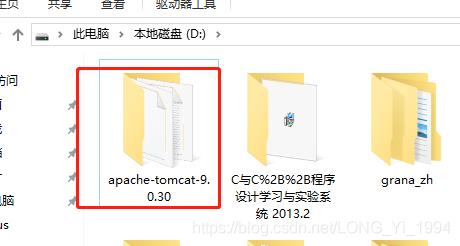
2、下载JavaEE 版eclipse
https://www.eclipse.org/downloads/
先下载eclipse下载器:
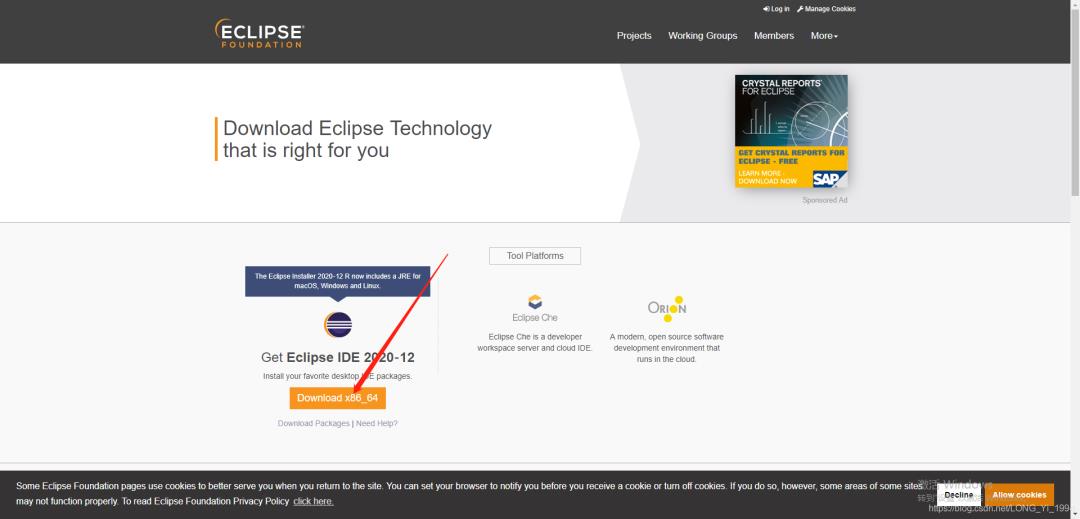
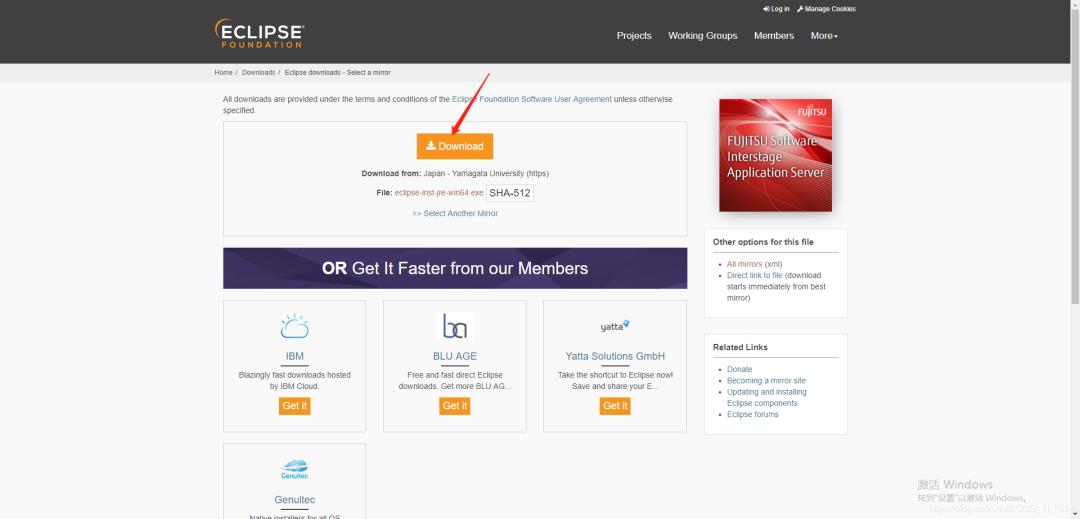
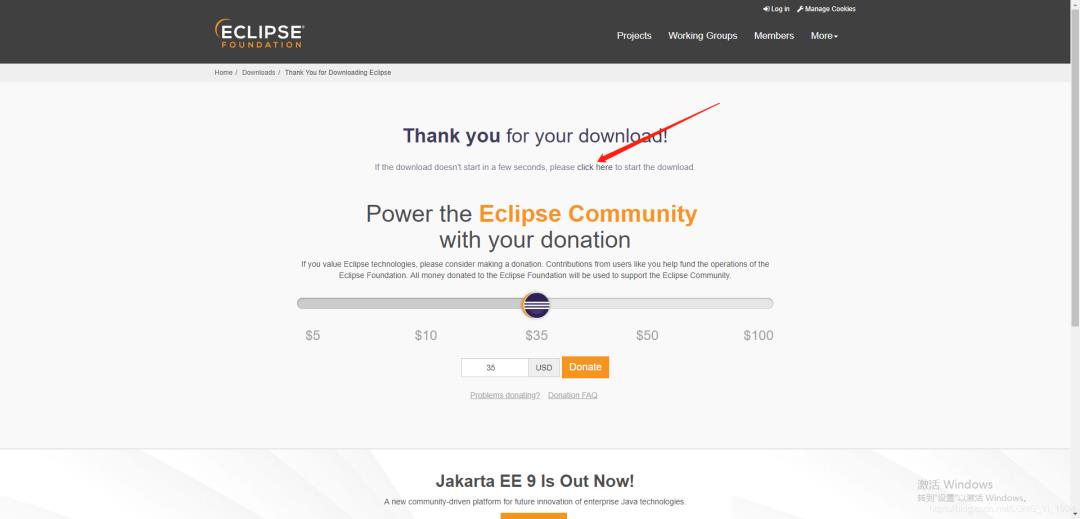
下载器下载完成后,点击运行。
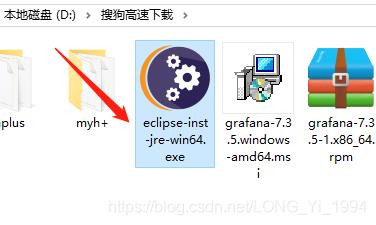
选择 Eclipse IDE for Enterprise Java Develpters。
说明:一定要安装这个Java EE版本的eclipse,第一个版本的不支持创建web应用。
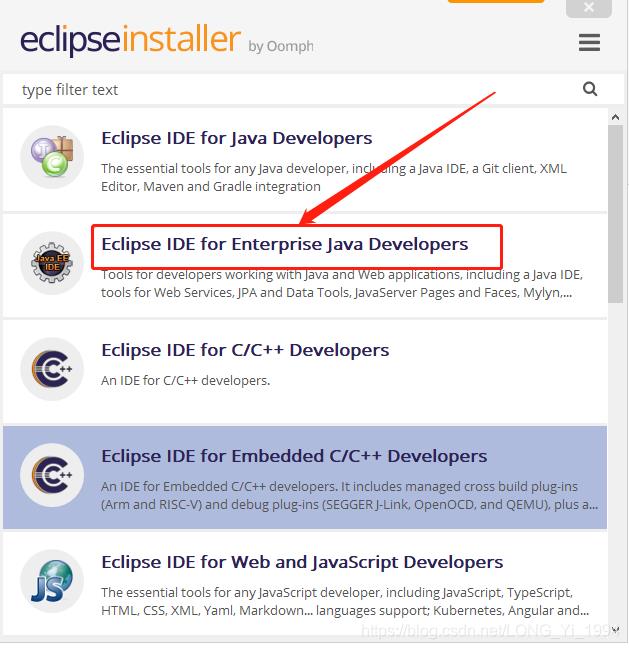
耐心等待安装完成。
3、在eclipse中配置tomcat
依次点击Window -> Show View -> Other,打开view面板;
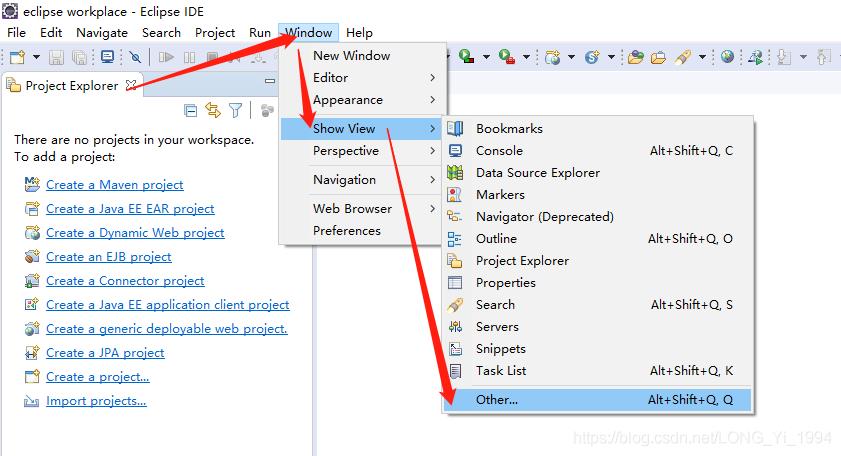
在搜索框输入 server,在搜索结果中选中server并打开;
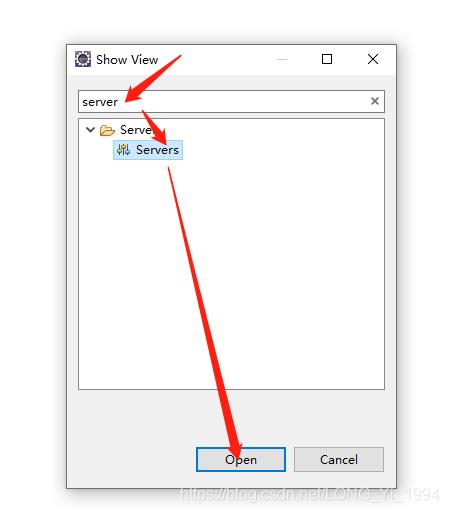
打开后如下图,点击蓝色文字打开服务器添加页面;
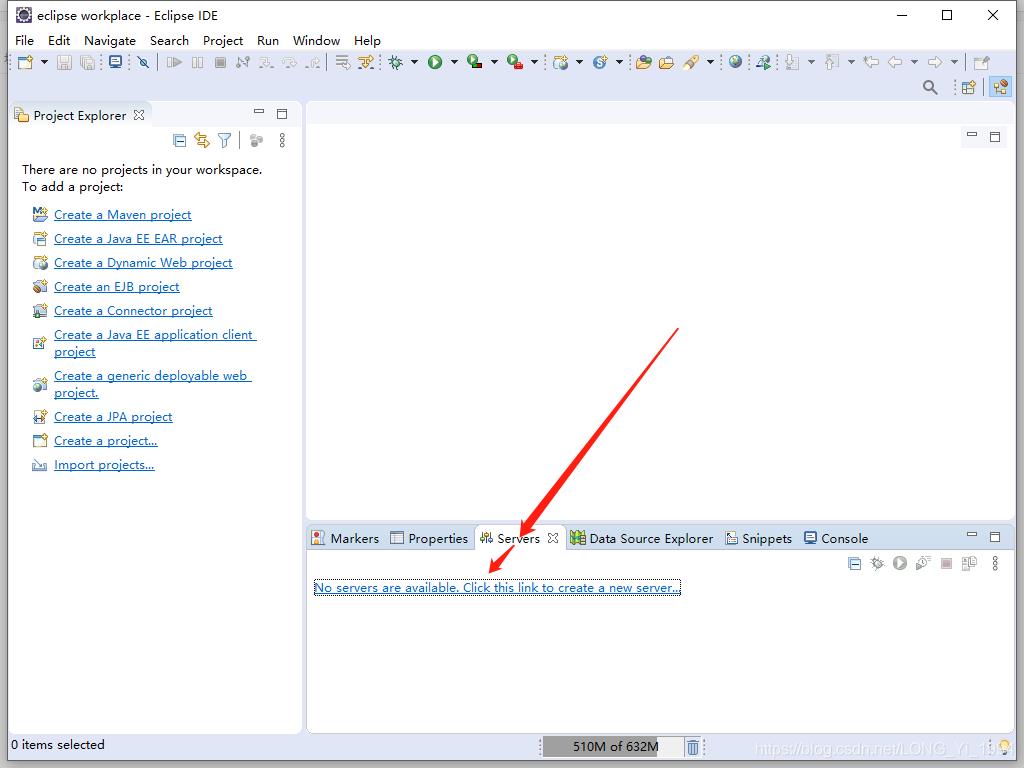
打开的服务器添加页面如下图,拉长该页面,找到最上面的Apache选项文件夹,选中 Tomcat 9,然后点击Next;
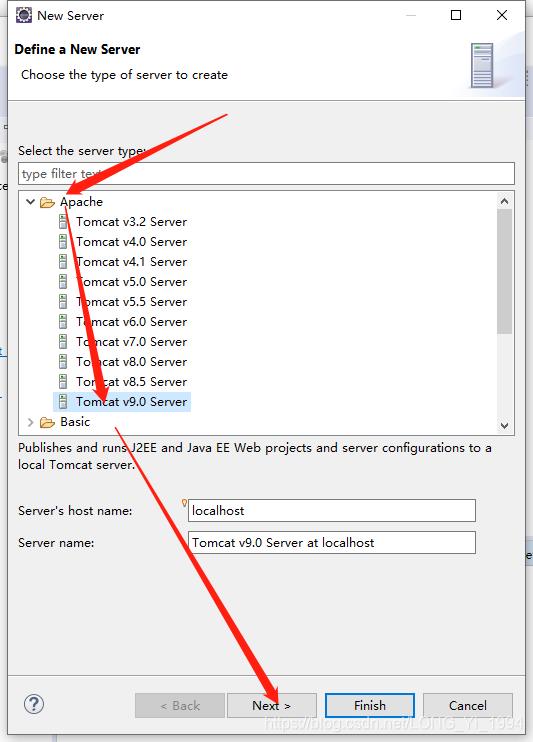
点击Browse,选择解压的tomcat文件夹;
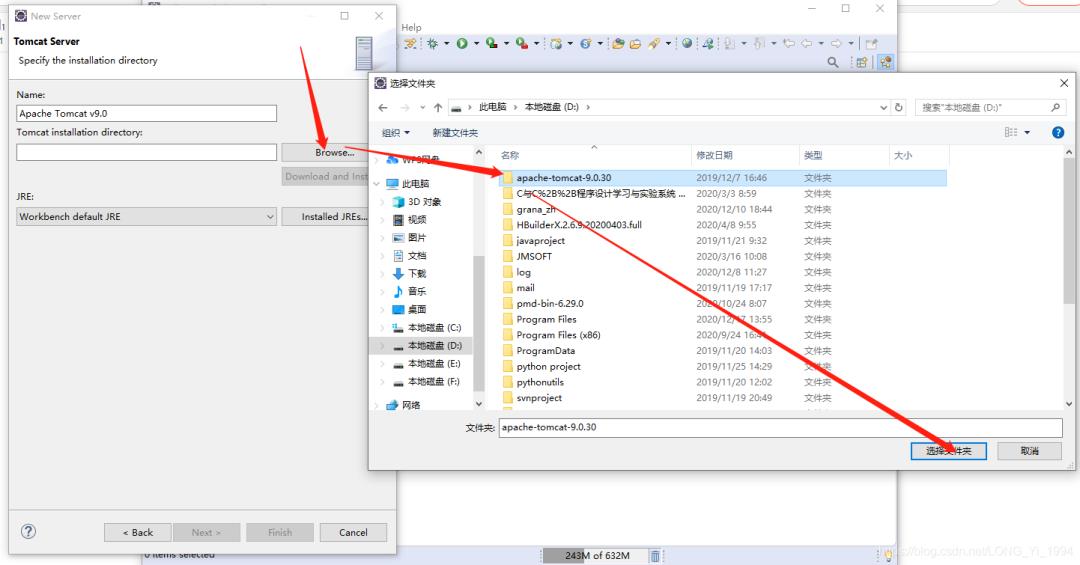
点击Finish,完成tomcat的添加;
之后就可以在Servers选项卡看到添加的tomcat 9;
至此,eclipse成功配置tomcat。
欢迎在评论区提出你的问题,学习愉快!
以上是关于详解eclipse如何配置tomcat的主要内容,如果未能解决你的问题,请参考以下文章
eclipse-java-2018-09-win32-x86_64配置tomcat(内含更新eclipse,如何解决添加时找不到最新tomcat版本)